Cocos Creator:WebView 组件参考
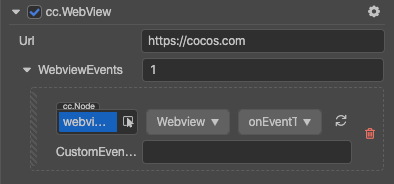
推荐:将NSDT场景编辑器加入你的3D工具链
3D工具集:NSDT简石数字孪生
WebView 组件参考
WebView 是一种显示网页的组件,该组件让你可以在游戏里面集成一个小的浏览器。由于不同平台对于 WebView 组件的授权、API、控制方式都不同,还没有形成统一的标准,所以目前只支持 Web、iOS 和 Android 平台。
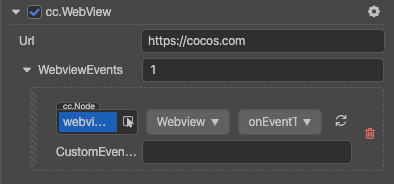
点击 属性检查器 下方的 添加组件 按钮,然后从 UI 组件 中选择 WebView,即可添加 WebView 组件到节点上。
WebView 的脚本接口请参考 WebView API。
WebView 属性
| 属性 | 功能说明 |
|---|---|
| Url | 指定一个 URL 地址,这个地址以 http 或者 https 开头,请填写一个有效的 URL 地址。 |
| WebView Events | WebView 的回调事件,当 webview 在加载网页过程中,加载网页结束后或者加载网页出错时会调用此函数。 |
注意:在 WebView Events 属性的 Node 中,应该填入的是一个挂载有用户脚本组件的节点,在用户脚本中便可以根据用户需要使用相关的 WebView 事件。
WebView 事件
WebViewEvents 事件
| 属性 | 功能说明 |
|---|---|
| Target | 带有脚本组件的节点。 |
| Component | 脚本组件名称。 |
| Handler | 指定一个回调函数,当网页加载过程中、加载完成后或者加载出错时会被调用,该函数会传一个事件类型参数进来。详情见下方的 WebView 事件回调参数 部分 |
| CustomEventData | 用户指定任意的字符串作为事件回调的最后一个参数传入。 |
详情可参考 API 文档 Component.EventHandler 类型
WebView 事件回调参数
| 名称 | 功能说明 |
|---|---|
| LOADING | 表示网页正在加载过程中。 |
| LOADED | 表示网页加载已经完毕。 |
| ERROR | 表示网页加载出错了。 |
详情可参考 API WebView 事件。
使用方式可参考范例 Webview(GitHub | Gitee)。
详细说明
目前此组件只支持 Web(PC 和手机)、iOS 和 Android 平台(v2.0.0~2.0.6 版本不支持),Mac 和 Windows 平台暂时还不支持,如果在场景中使用此组件,那么在 PC 的模拟器里面预览的时候可能看不到效果。
注意:
- WebView 组件暂时不支持加载指定 HTML 文件或者执行 Javascript 脚本。
- 如果开发者在项目中未使用到 WebView 相关功能,请确保在 项目 -> 项目设置 -> 功能裁剪 中剔除 WebView 模块,以提高 iOS 的 App Store 机审成功率。如果开发者确实需要使用 WebView(或者添加的第三方 SDK 自带了 WebView),并因此 iOS 的 App Store 机审不通过,仍可尝试通过邮件进行申诉。
通过脚本代码添加回调
方法一
这种方法添加的事件回调和使用编辑器添加的事件回调是一样的,通过代码添加,你需要首先构造一个 Component.EventHandler 对象,然后设置好对应的 target、component、handler 和 customEventData 参数。
import { _decorator, Component, WebView } from 'cc';
const { ccclass, type } = _decorator;
@ccclass('MyComponent')
export class MyComponent extends Component {
@type(WebView)
webview = null;
start () {
const eventHandler = new Component.EventHandler();
eventHandler.target = newTarget; // 这个对象是你的事件处理代码组件所属的节点
eventHandler.component = "MyComponent";
eventHandler.handler = "callback";
eventHandler.customEventData = "foobar";
this.webview.webviewEvents.push(eventHandler);
}
// 注意参数的顺序和类型是固定的
callback: function(webview, eventType, customEventData) {
// webview:是一个 webview 组件对象实例
// eventType:等于 WebView.EventType enum 里面的值
// customEventData:参数就等于你之前设置的 "foobar"
}
}
方法二
通过 webview.node.on(WebView.EventType.LOADED, ...) 的方式来添加
import { _decorator, Component, WebView } from 'cc';
const { ccclass, type } = _decorator;
@ccclass('WebViewCtrl')
export class WebViewCtrl extends Component {
@type(WebView)
webview = null;
start () {
this.webview.node.on(WebView.EventType.LOADED, this.callback, this);
}
callback (webview) {
// 这里的 webview 是一个 WebView 组件对象
// 对 webview 进行你想要的操作
// 另外,需要注意的是通过这种方式注册的事件,无法传递 customEventData
}
}
同样的,你也可以注册 WebView.EventType.LOADING、WebView.EventType.ERROR 事件,这些事件的回调函数的参数与 WebView.EventType.LOADED 的参数一致。
如何与 WebView 内部页面进行交互
调用 WebView 内部页面
import { _decorator, Component, WebView } from 'cc';
const { ccclass, type } = _decorator;
@ccclass('WebViewCtrl')
export class WebViewCtrl extends Component {
@type(WebView)
webview = null;
start () {
// 这里的 Test 是你 webView 内部页面代码里定义的全局函数
this.webview.evaluateJS('Test()');
}
}
注意:Web 平台上的跨域问题需要自行解决
WebView 内部页面调用外部的代码
目前 Android 与 iOS 用的机制是,通过截获 URL 的跳转,判断 URL 前缀的关键字是否与之相同,如果相同则进行回调。
- 通过
setJavascriptInterfaceScheme设置 URL 前缀关键字 - 通过
setOnJSCallback设置回调函数,函数参数为 URL
import { _decorator, Component, WebView } from 'cc';
const { ccclass, type } = _decorator;
@ccclass('WebViewCtrl')
export class WebViewCtrl extends Component {
@type(WebView)
webview = null;
start () {
// 这里是与内部页面约定的关键字,请不要使用大写字符,会导致 location 无法正确识别。
let scheme = "testkey";
function jsCallback (target, url) {
// 这里的返回值是内部页面的 URL 数值,需要自行解析自己需要的数据。
let str = url.replace(scheme + '://', ''); // str === 'a=1&b=2'
// webview target
console.log(target);
}
this.webview.setJavascriptInterfaceScheme(scheme);
this.webview.setOnJSCallback(jsCallback);
}
}
因此当你需要通过内部页面交互 WebView 时,应当设置内部页面 URL:testkey://(后面你想要回调到 WebView 的数据)。WebView 内部页面代码如下:
<html>
<body>
<dev>
<input type="button" value="触发" onclick="onClick()"/>
</dev>
</body>
<script>
function onClick () {
// 其中一个设置 URL 方案
document.location = 'testkey://a=1&b=2';
}
</script>
</html>
由于 Web 平台的限制,导致无法通过这种机制去实现,但是内部页面可以通过以下方式进行交互:
<html>
<body>
<dev>
<input type="button" value="触发" onclick="onClick()"/>
</dev>
</body>
<script>
function onClick () {
// 如果 TestCode 是定义在 window 上,则
parent.TestCode();
}
</script>
</html>由3D建模学习工作室 翻译整理,转载请注明出处!